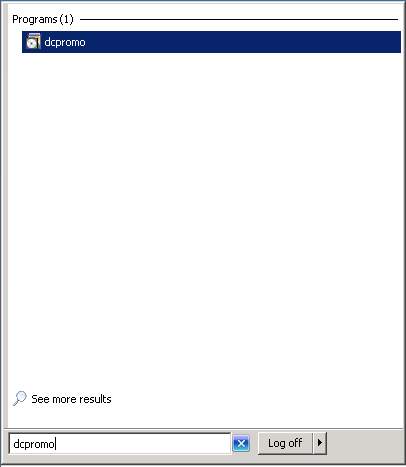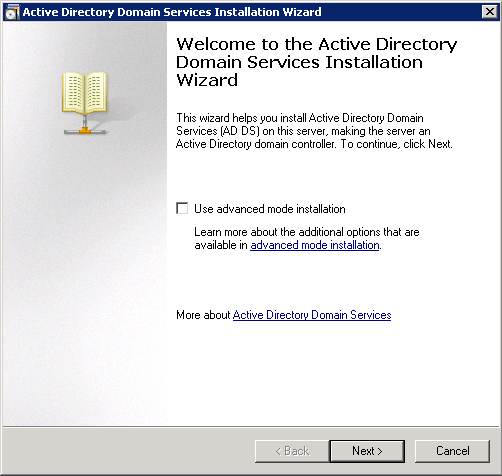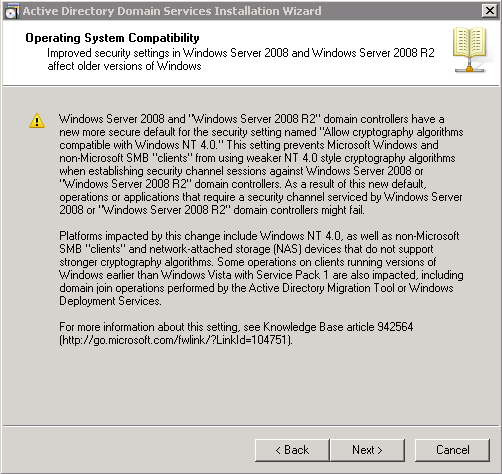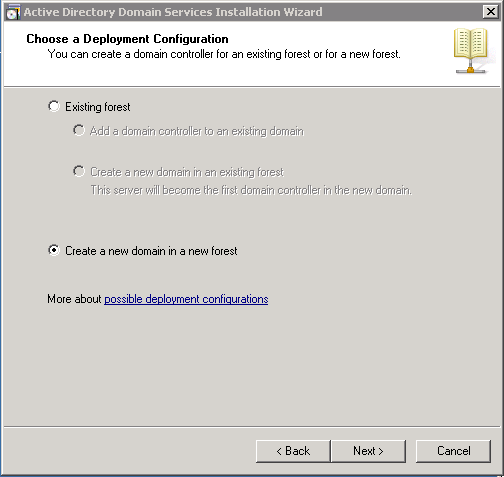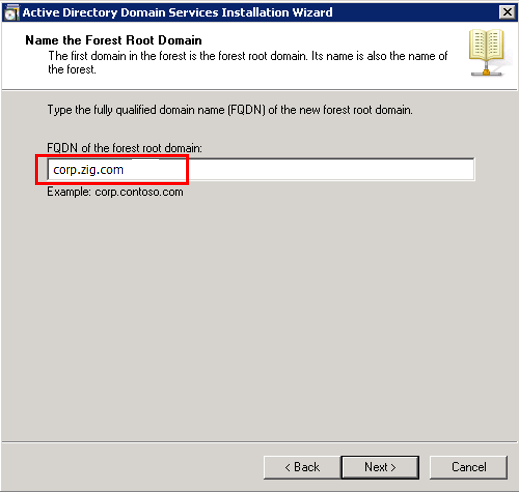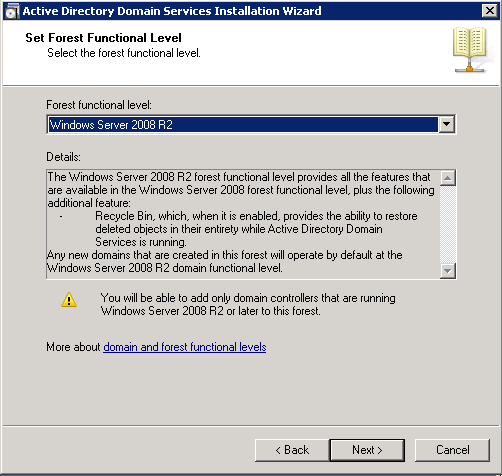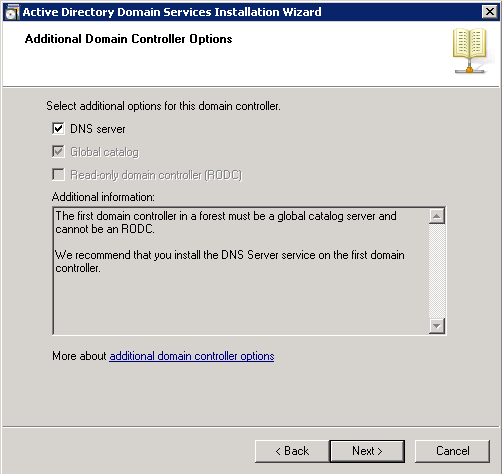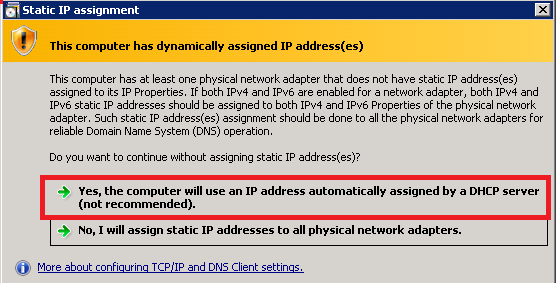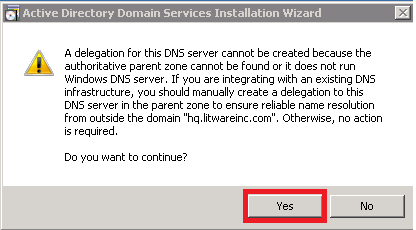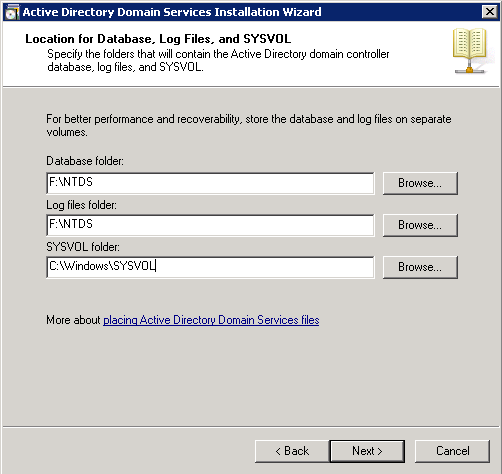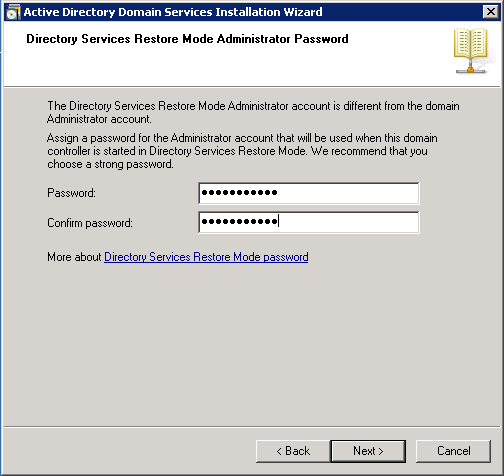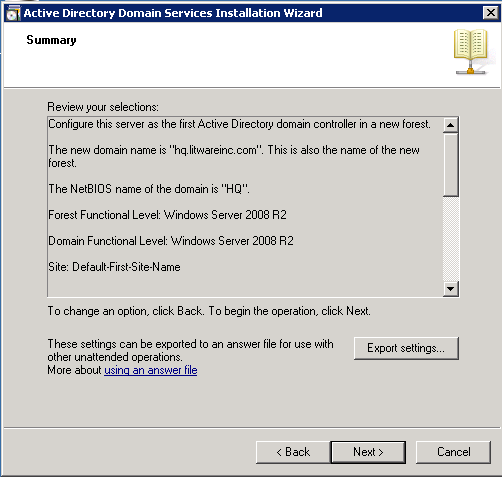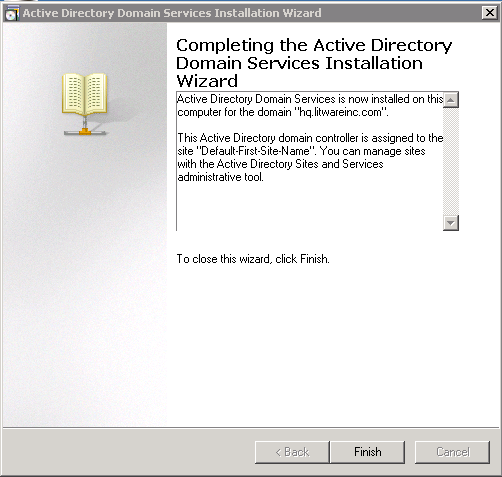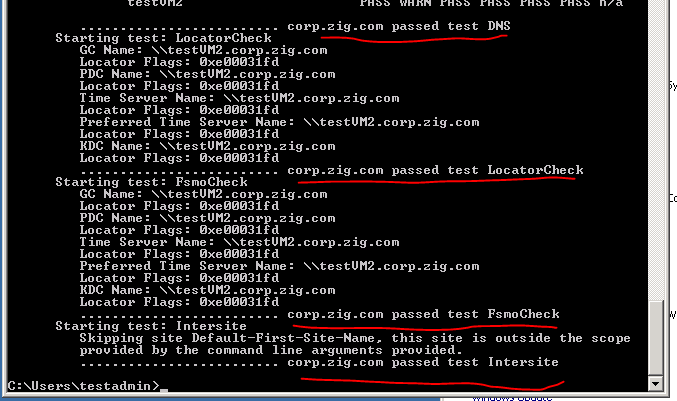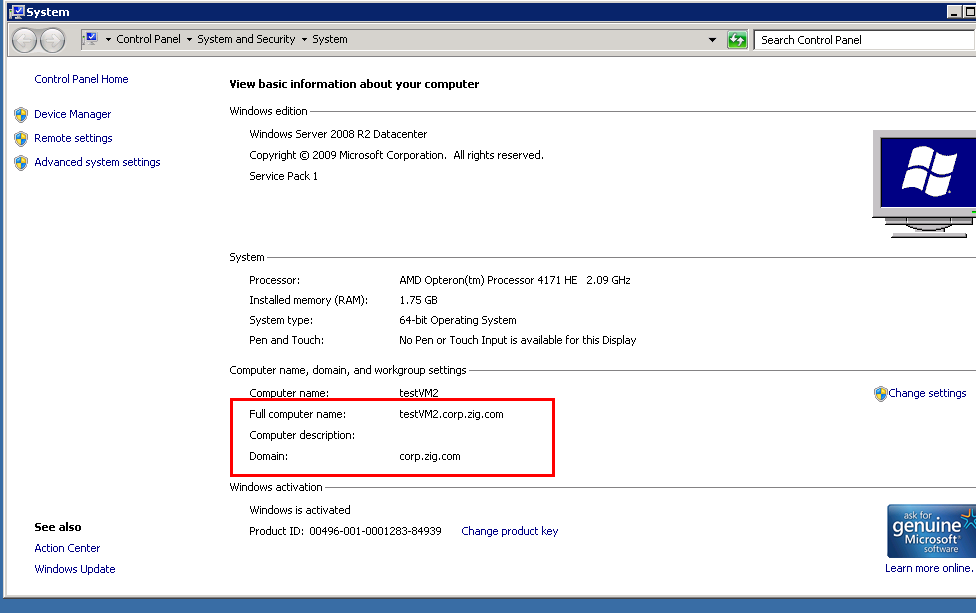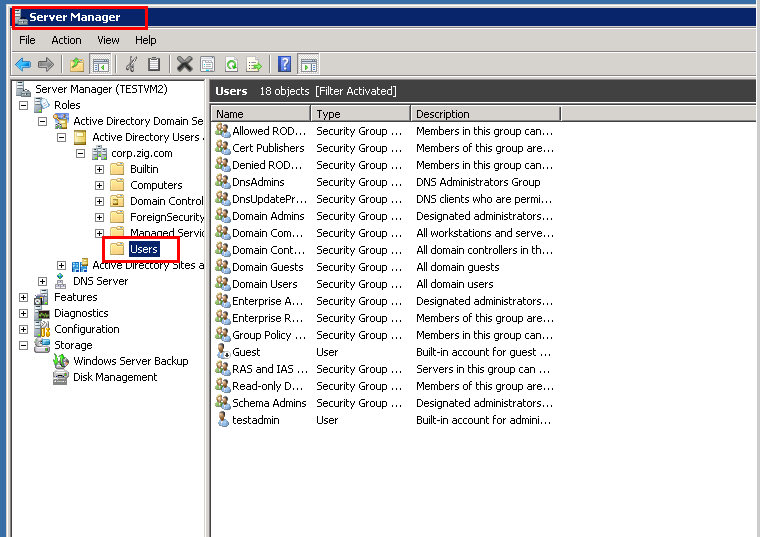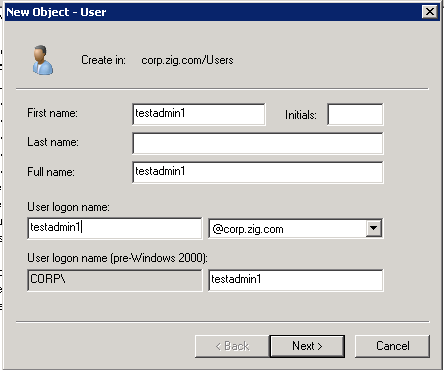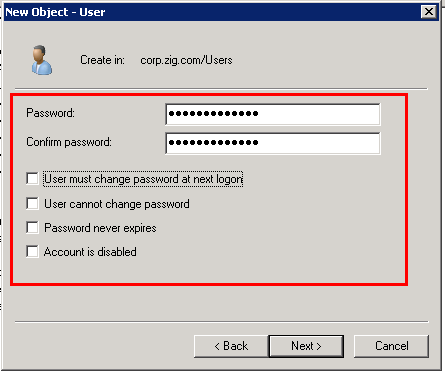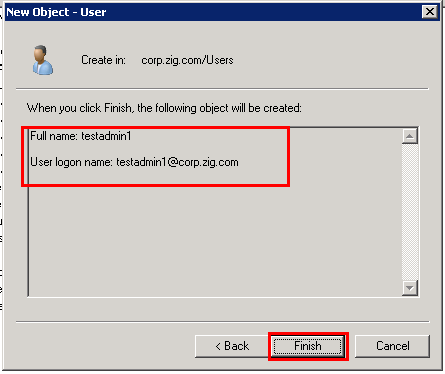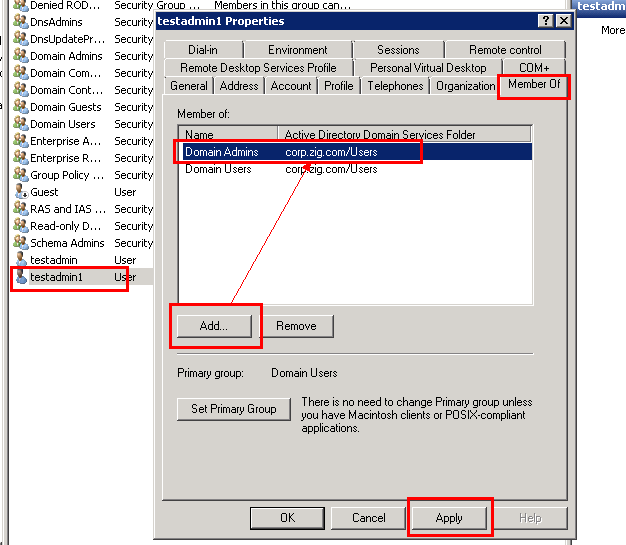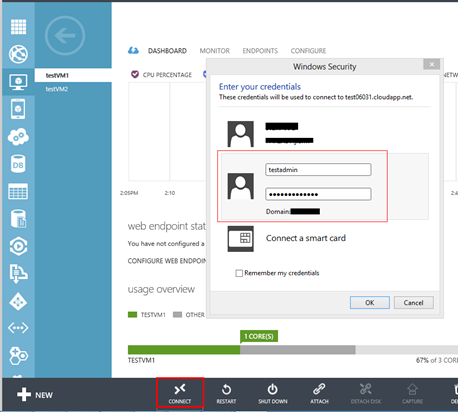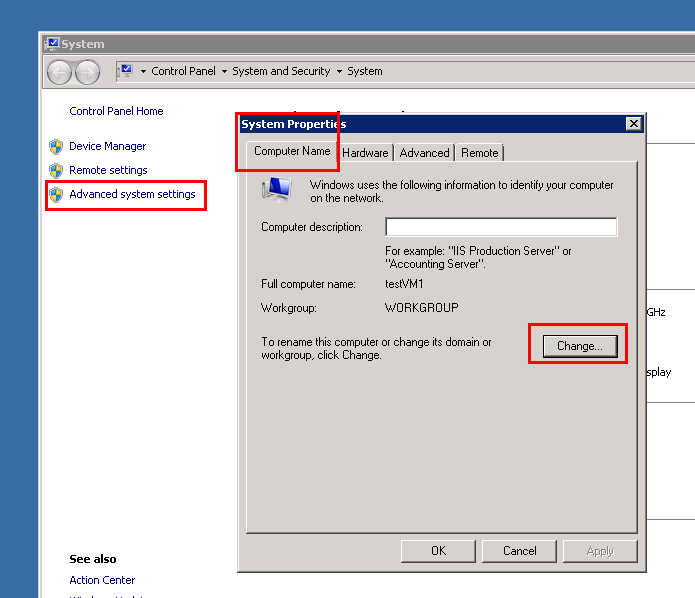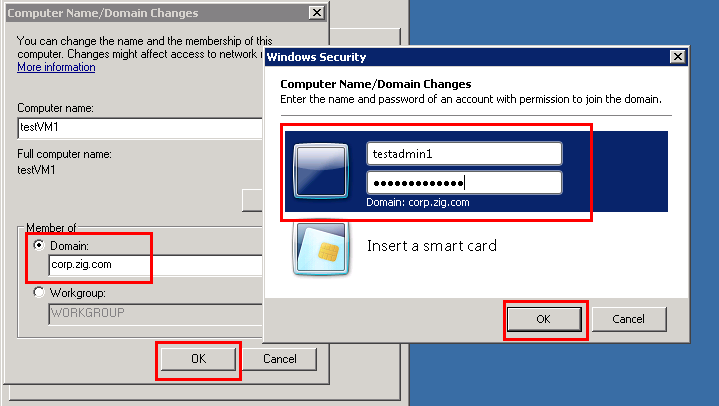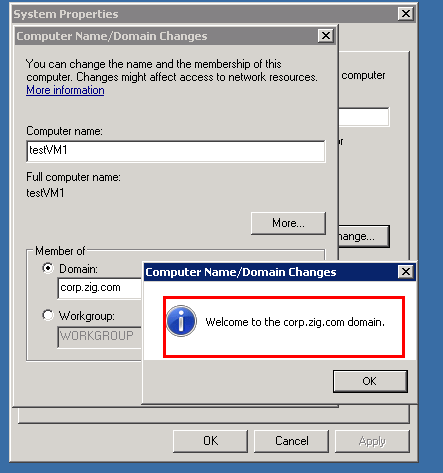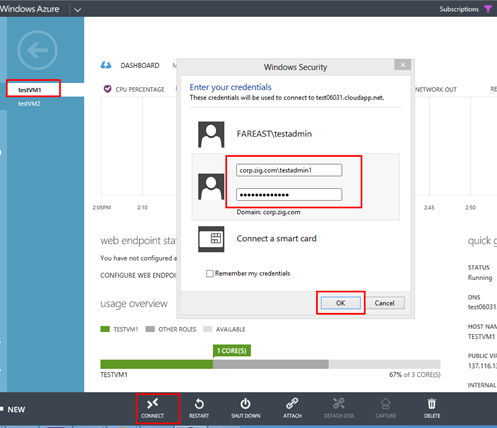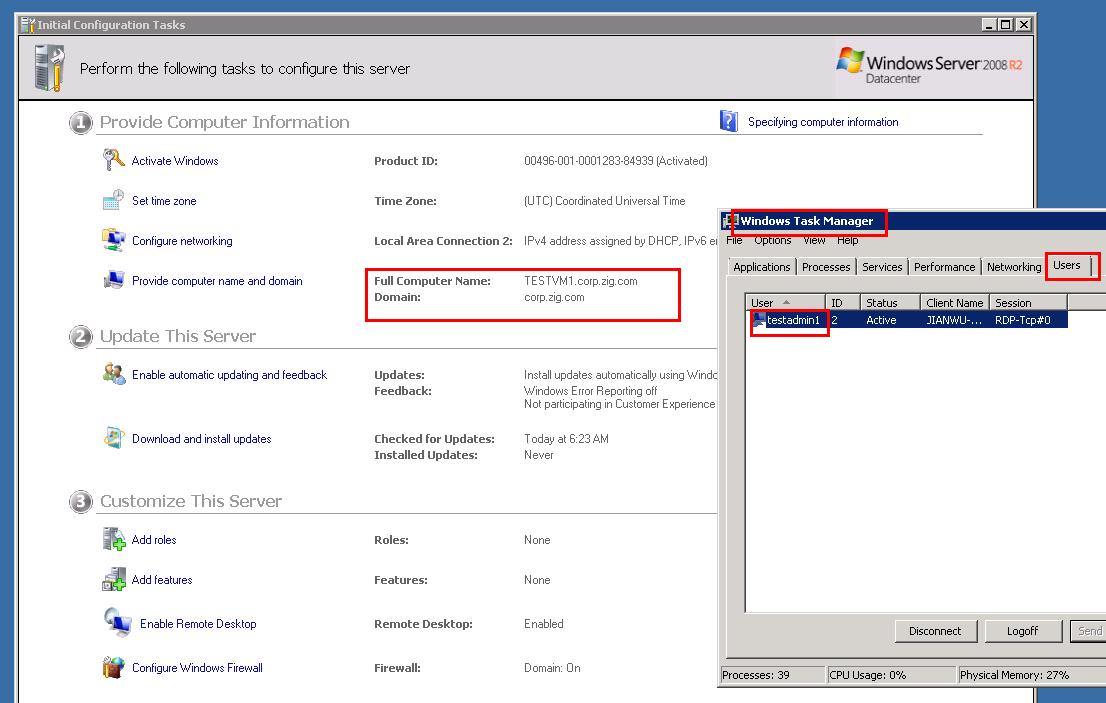Azure IaaS 快速实践 3 - 实现Azure虚拟网络域环境(Active Directory)
本节将在上一节的基础上,在云端的虚拟网络中搭建活动目录(Active Directory),实现管理云端虚拟机的“域环境”(Domain)。 熟悉了域环境建立和域内计算机管理操作以后,开发者可以使用Azure PowerShell编写脚本,自动化完成虚机的创建、虚机的加域等。
在虚拟网络中部署活动目录(Active Directory)
1. 从管理主页中登陆到IP为10.4.2.4的虚拟机,选择开始菜单 Start, 输入dcpromo后按ENTER键.开始安装AD。
2. 在AD安装向导页,点击Next 进入下一步.
3. 选择 Create a new domain in a new forest, 点击 Next.
4. 在Name the Forest Root Domain 页, 输入新建域的名称(fully qualified domain name (FQDN) )(如, corp.zig.com,contoso.com等) ,点击 Next.
5 在Set Forest Functional level 页, 选择Windows Server 2008 R2 后点击 Next
6. 在Additional Domain Controller Options 页, 确认DNS server 已勾选,点击 Next.
7. 在弹出的提示中选择Yes, the computer will use an IP address automatically assigned by a DHCP server (not recommended).
8. 如有如下提示页,选择Yes.
9. 在Location for Active Directory database, log files and SYSVOL 页, 保持默认配置,点击Next到下一步。(如图,真实部署中,可以添加多个磁盘制虚机,然后在此步骤将AD的数据保存到数据磁盘中)
10. 设定域账号管理员密码, 点击Next.
11. 在Summary 页, 确认AD安装信息,点击Next.
12. 安装完成后,点击Finish, 然后选择Restart Now 完成整个安装过程.
验证AD的安装结果
1. 重新从Azure管理主页中登陆到AD服务器。登陆账号为默认账号testadmin
2. 管理员身份打开命令行工具:Start à Command Prompt (右键) --> Run as Administrator.
3. 输入以下命令后按ENTER键,可得到以下[正确安装]信息
Dcdiag /c /v
4. 也可以通过Start à Computer (right click) à Property 确认:
使用域账号管理两台虚机
1. 在testVM2虚机中,打开AD管理界面:Start --> Administrative Tools --> Server Manager -->
2. 选中Users,右键 New--> Users,新建一个域用户 testadmin1,如下
新用户创建完成后,在用户列表中找到新建的用户testadmin1,右键点击Property,进入用户设置页面:选择Members Of子页,添加至“Domain Admins”组,后点击apply完成。
3. 使用初始账号(创建虚拟时候设定的用户名) 远程登陆另一台虚拟机10.4.3.4
4. 在虚拟机10.4.3.4桌面,选择Start --> Computer(right click)--> Property--> Advanced System Settings--> Computer Names--> Change
5. 在设置页面,添加到已创建的域中,如图,使用创建的域账号testadmin1:
添加成功后有如下提示:
按照向导点击OK完成AD配置,根据向导需要重启虚机。
6. 从管理主页中,再次远程连接该虚机,使用域账号corp.zig.com\testadmin1登陆:
登陆成功后,你可以检查,当前已登陆域账号和域名
类似于此动手实践,开发者可以通过虚拟网路中的AD来管理虚拟网络虚机中的网站、数据库等服务。
使用PowerShell管理虚拟机(网络)
开发者在实践Windows Azure时,可以使用脚本工具完成很多常规的操作,如创建/更改/删除/查询 云服务(/云存储/虚拟机/虚拟网络/等等)。
此处提供快速的参考:
在本地安装Windows Azure PowerShell工具:https://azure.microsoft.com/en-us/downloads/
Azure PowerShell快速入门: https://www.windowsazure.cn/zh-cn/develop/python/how-to-guides/powershell-cmdlets/
使用Azure PowerShell管理虚拟机: https://www.windowsazure.cn/zh-cn/develop/training-kit/hol-automatingvmmanagementps/
使用Azure PowerShell部署Active Directory:https://www.windowsazure.cn/zh-cn/develop/training-kit/hol-deployingactivedirectoryps/
使用Azure PowerShell管理云服务(Cloud Service): https://www.windowsazure.cn/zh-cn/manage/services/cloud-services/
以下PowerShell命令用于【在指定的虚拟网络和域中添加新的虚拟机】:
1. PowerShell: 查询可用的OS镜像,用于创建新的虚拟机
Get-AzureVMImage | Select ImageName
2. PowerShell: 指定将要使用的OS镜像名称
$imgName = '[OS-IMAGE-NAME]'
3. PowerShell: 设置新虚机的IP 、名称
$advmIP = '[AD-IP-ADDRESS]'
$advmName = '[AD-VM-NAME]'
$dns1 = New-AzureDns -Name $advmName -IPAddress $advmIP
4. PowerShell: 设置新虚机的用户名、密码、域管理员名称、域名、子网名称
$vmName = 'advm1'
$adminPassword = '[YOUR-PASSWORD]'
$domainPassword = '[YOUR-PASSWORD]'
$domainUser = 'administrator'
$FQDomainName = zig.com'
$subNet = 'AppSubnet'
$advm1 = New-AzureVMConfig -Name $vmName -InstanceSize Small -ImageName $imgName |
Add-AzureProvisioningConfig -WindowsDomain -Password $adminPassword `
-Domain 'contoso' -DomainPassword $domainPassword `
-DomainUserName $domainUser -JoinDomain $FQDomainName |
Set-AzureSubnet -SubnetNames $subNet
5. PowerShell: 创建虚拟机,指定云服务名称、地缘组、虚拟网络名
$serviceName = '[YOUR-SERVICE-NAME]'
$affinityGroup = 'adag'
$adVNET = 'ADVNET'
New-AzureVM -ServiceName $serviceName -AffinityGroup $affinityGroup `
-VMs $advm1 -DnsSettings $dns1 -VNetName $adVNET
“`”是指换行符号,在PowerShell中,较长的命令可以拆分成多行,每行后面用“`”标注,这样多行关联的脚本会被识别成一行来执行。
有任何问题,欢迎反馈!